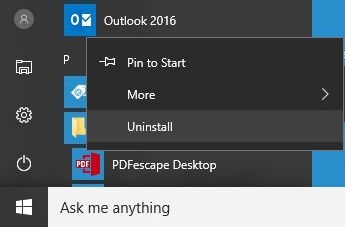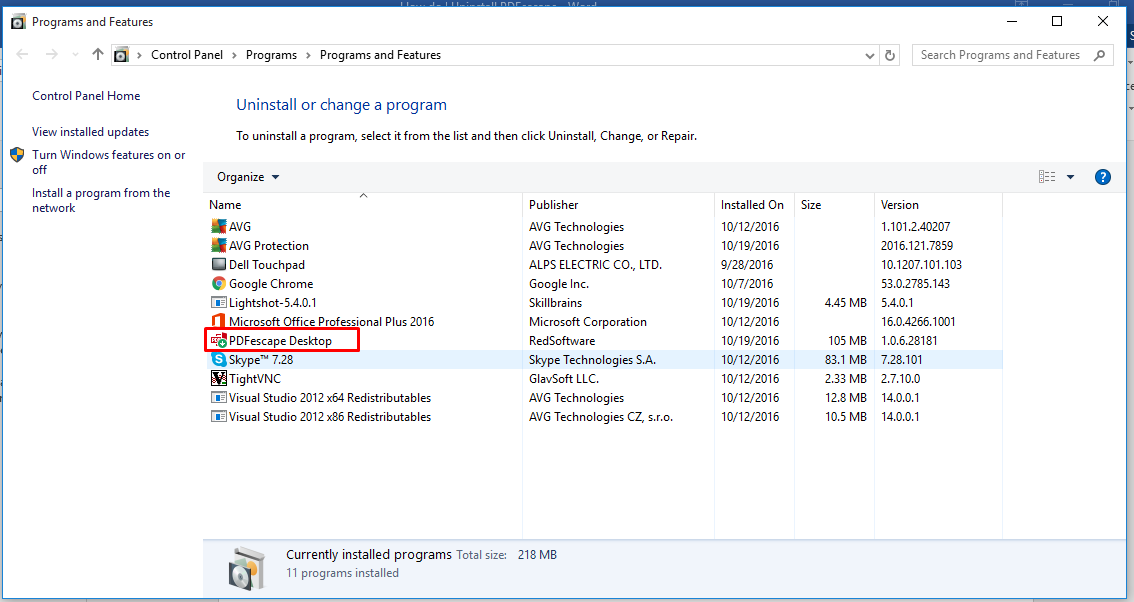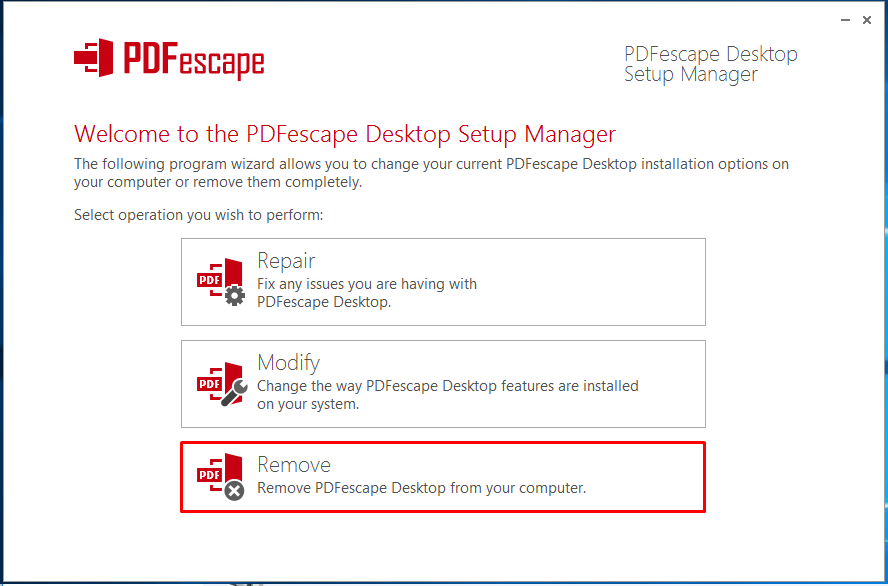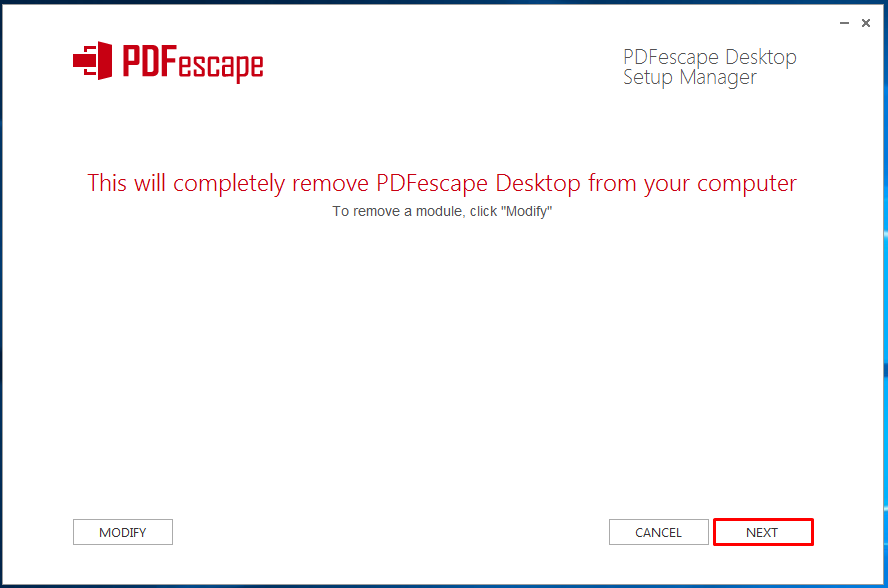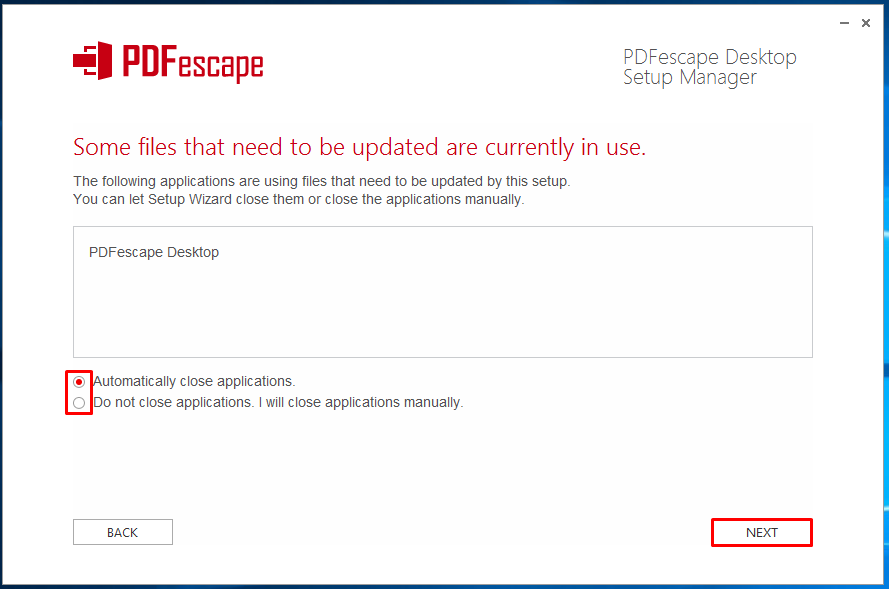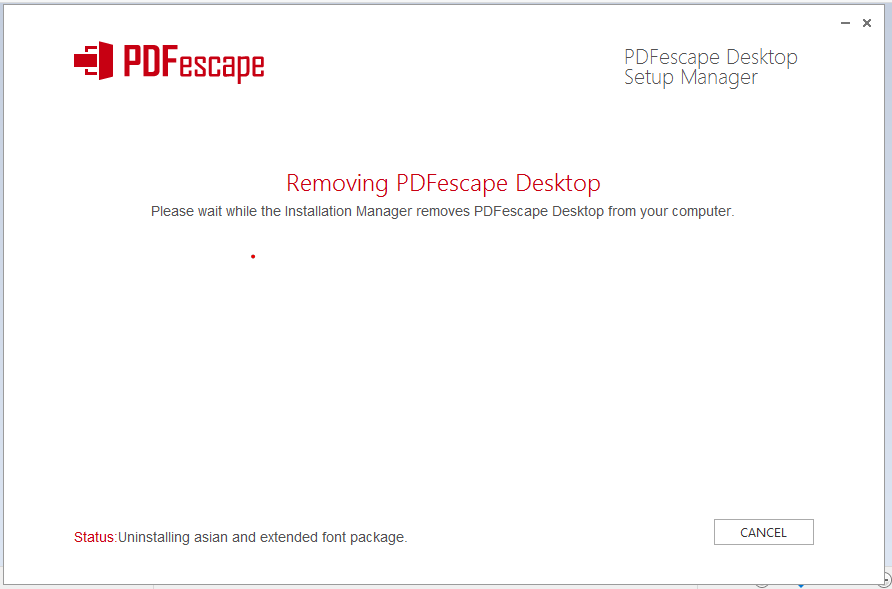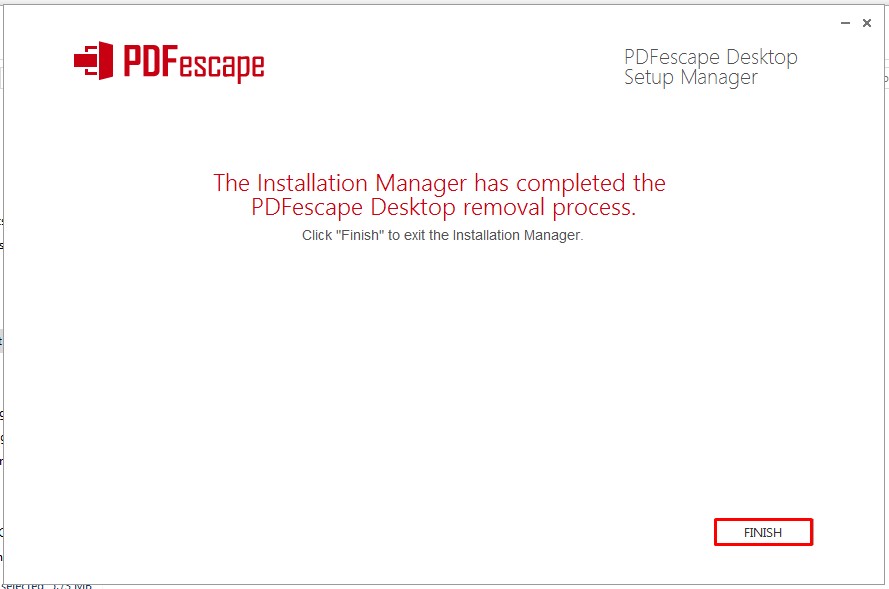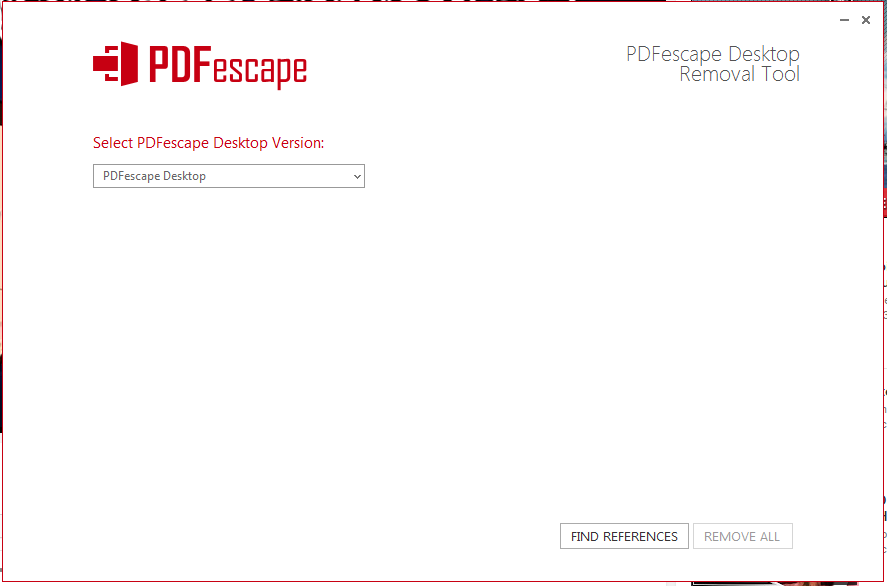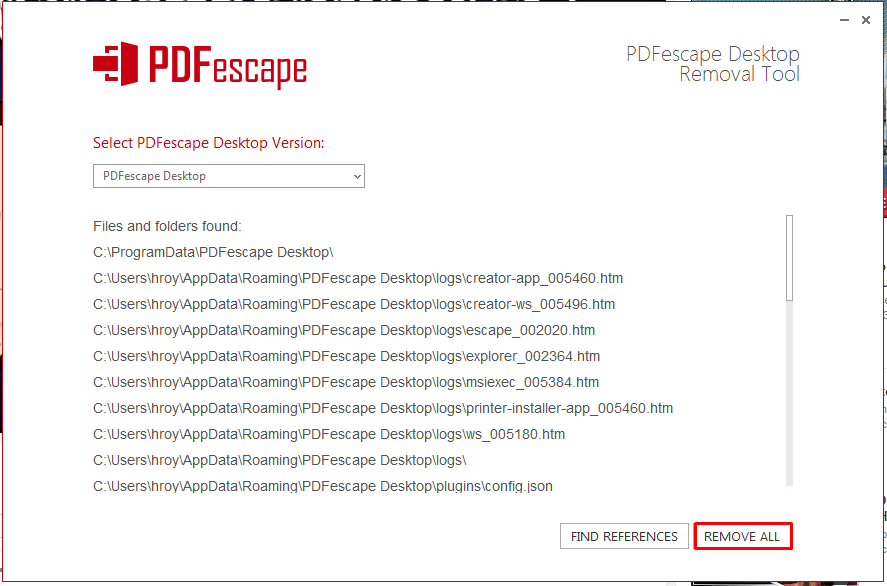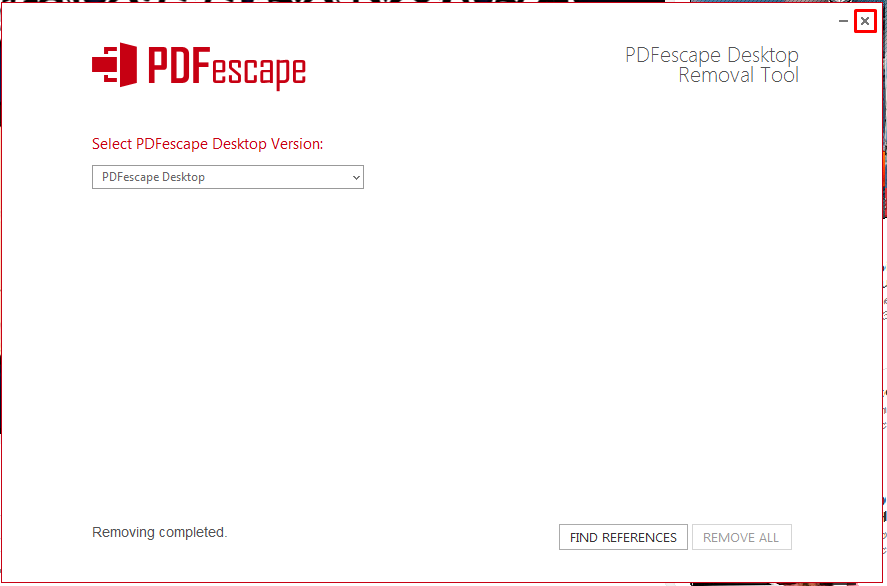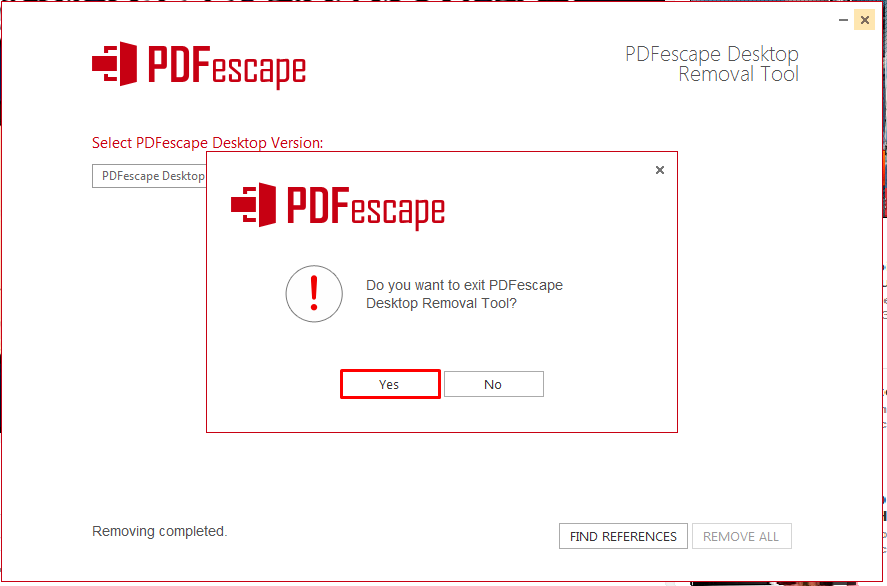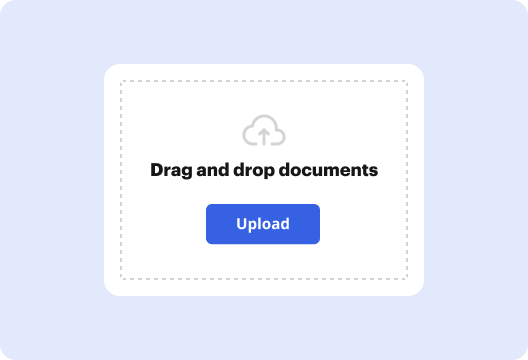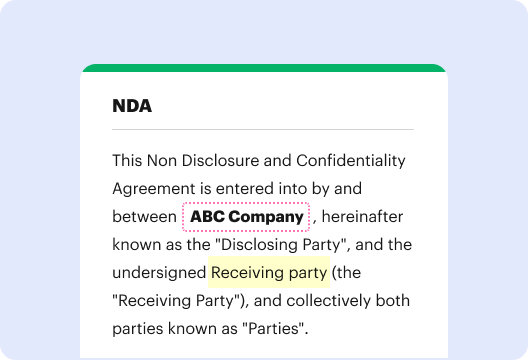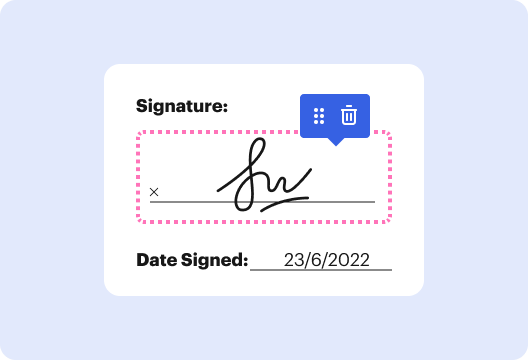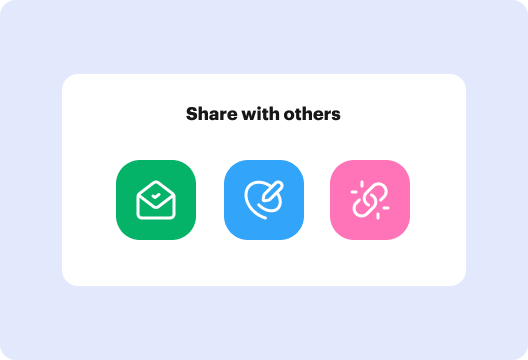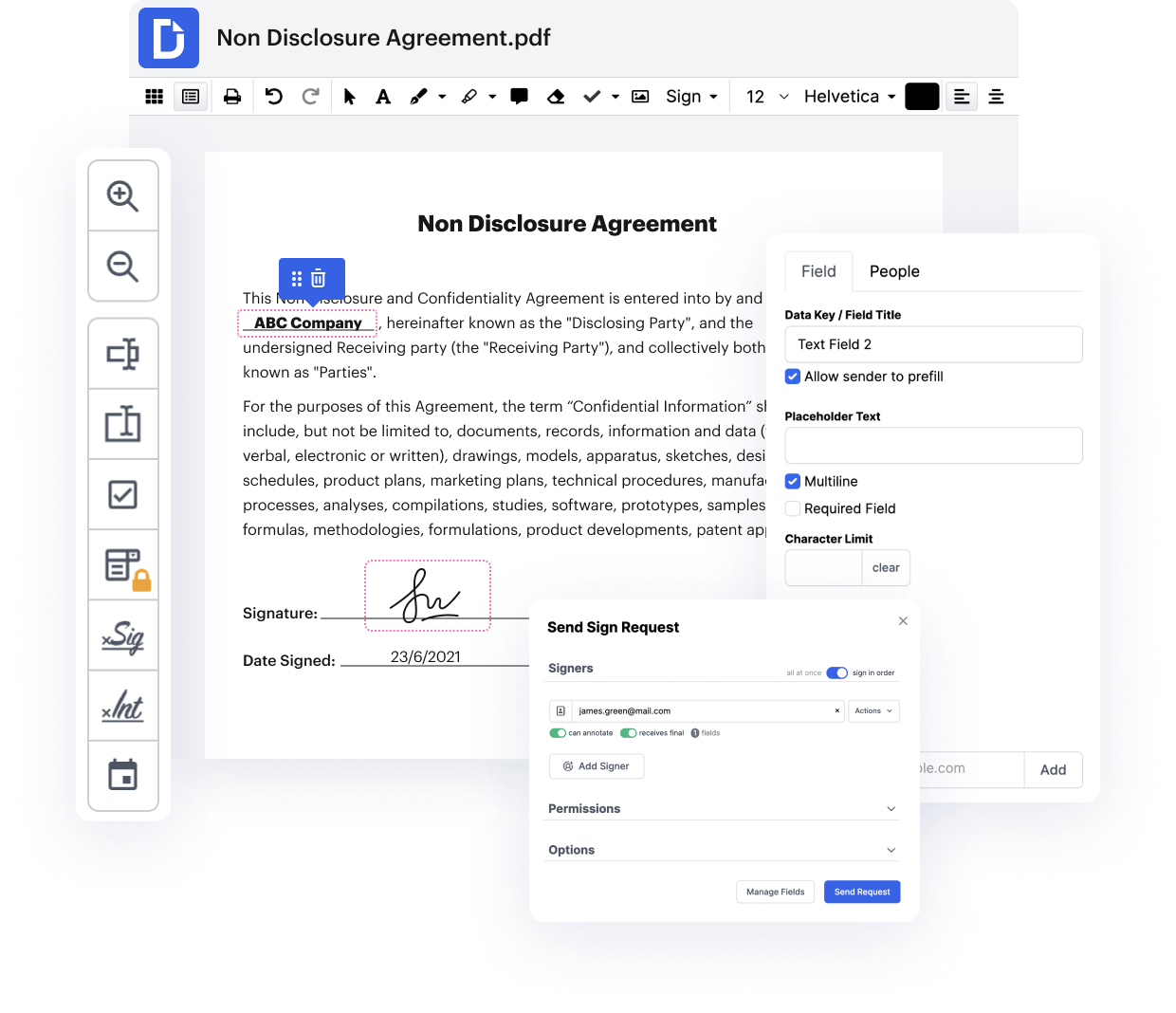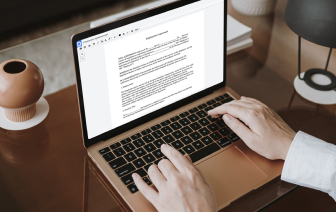Διαγράφει το pdfescape?
Απεγκαταστήστε την επιφάνεια εργασίας PDFESCAPE
Περίληψη:
Το PDFESCAPE είναι προϊόν λογισμικού AvanQuest. Εάν θέλετε να απεγκαταστήσετε την επιφάνεια εργασίας PDFESCAPE, συνιστάται να αποθηκεύσετε πρώτα τυχόν ανοικτά αρχεία. Μπορείτε να ξεκινήσετε τη διαδικασία απεγκατάστασης χρησιμοποιώντας το μενού έναρξης ή τον πίνακα ελέγχου. Σε περίπτωση που συναντήσετε τυχόν προβλήματα, υπάρχει διαθέσιμο ένα εργαλείο αφαίρεσης επιφάνειας εργασίας PDFESCAPE. Αυτό το εργαλείο θα αναζητήσει και θα καταργήσει τυχόν ίχνη επιφάνειας εργασίας PDFESCAPE από τον υπολογιστή σας.
Βασικά σημεία:
- Για να επεξεργαστείτε το σχηματισμένο κείμενο σε ένα έγγραφο PDF, χρησιμοποιήστε το έγγραφο επεξεργασίας ή εργαλείο επεξεργασίας κειμένου.
- Το PDFESCAPE είναι προϊόν λογισμικού AvanQuest.
- Πριν από την απεγκατάσταση, αποθηκεύστε τυχόν ανοικτά αρχεία στην επιφάνεια εργασίας PDFESCAPE.
- Μπορείτε να απεγκαταστήσετε την επιφάνεια εργασίας PDFESCAPE χρησιμοποιώντας το μενού έναρξης ή τον πίνακα ελέγχου.
- Εάν αντιμετωπίζετε προβλήματα, δοκιμάστε να χρησιμοποιήσετε το εργαλείο αφαίρεσης επιφάνειας εργασίας PDFESCAPE.
Ερωτήσεις:
1. Τι είναι το pdfescape?
Το PDFESCAPE είναι προϊόν λογισμικού AvanQuest.
2. Πώς μπορώ να απεγκαταστήσω την επιφάνεια εργασίας pdfescape?
Μπορείτε να απεγκαταστήσετε την επιφάνεια εργασίας PDFESCAPE χρησιμοποιώντας το μενού έναρξης ή τον πίνακα ελέγχου.
3. Συνιστάται να αποθηκεύσετε ανοιχτά αρχεία πριν από την απεγκατάσταση της επιφάνειας εργασίας PDFESCAPE?
Ναι, συνιστάται να αποθηκεύσετε τυχόν ανοικτά αρχεία πριν από την απεγκατάσταση της επιφάνειας εργασίας PDFESCAPE.
4. Υπάρχει διαθέσιμο ένα εργαλείο αφαίρεσης επιφάνειας εργασίας PDFESCAPE?
Ναι, υπάρχει ένα εργαλείο αφαίρεσης επιφάνειας εργασίας PDFESCAPE που διατίθεται σε περίπτωση που αντιμετωπίσετε τυχόν προβλήματα κατά τη διάρκεια της διαδικασίας απεγκατάστασης.
5. Πώς μπορώ να ξεκινήσω τη διαδικασία απεγκατάστασης χρησιμοποιώντας το μενού έναρξης?
Για να ξεκινήσετε τη διαδικασία απεγκατάστασης χρησιμοποιώντας το μενού έναρξης:
- Κάντε κλικ στο μενού Έναρξη.
- Επιλέξτε όλες τις εφαρμογές.
- Επεκτείνετε το φάκελο επιφάνειας εργασίας PDFESCAPE.
- Κάντε δεξί κλικ στην επιφάνεια εργασίας PDFESCAPE και επιλέξτε την απεγκατάσταση.
6. Πώς μπορώ να ξεκινήσω τη διαδικασία απεγκατάστασης χρησιμοποιώντας τον πίνακα ελέγχου?
Για να ξεκινήσετε τη διαδικασία απεγκατάστασης χρησιμοποιώντας τον πίνακα ελέγχου:
- Κάντε δεξί κλικ στο μενού Έναρξη.
- Επιλέξτε την επιλογή Πίνακα Ελέγχου.
- Επιλέξτε απεγκατάσταση ενός προγράμματος από την ενότητα Προγραμμάτων (προβολή κατηγορίας) ή προγράμματα και λειτουργίες (προβολή εικονιδίων).
7. Τι πρέπει να κάνω εάν έχω προβλήματα απεγκατάστασης της επιφάνειας εργασίας PDFESCAPE?
Εάν έχετε απεγκατάσταση προβλημάτων, μπορείτε να δοκιμάσετε το εργαλείο αφαίρεσης επιφάνειας εργασίας PDFESCAPE.
8. Πώς λειτουργεί το εργαλείο αφαίρεσης επιφάνειας εργασίας PDFESCAPE?
Το εργαλείο αφαίρεσης επιφάνειας εργασίας PDFESCAPE αναζητά τον υπολογιστή σας για τυχόν ίχνη επιφάνειας εργασίας PDFESCAPE και τα αφαιρεί.
9. Είναι το εργαλείο αφαίρεσης επιφάνειας εργασίας PDFESCAPE μια ξεχωριστή εφαρμογή?
Ναι, το εργαλείο αφαίρεσης επιφάνειας εργασίας PDFESCAPE είναι μια ξεχωριστή εφαρμογή που πρέπει να κατεβάσετε και να εκτελέσετε.
10. Τι πρέπει να κάνω μετά την εκτέλεση του εργαλείου αφαίρεσης επιφάνειας εργασίας PDFESCAPE?
Μετά την εκτέλεση του εργαλείου αφαίρεσης επιφάνειας εργασίας PDFESCAPE, θα αφαιρέσει τυχόν ίχνη επιφάνειας εργασίας PDFESCAPE από τον υπολογιστή σας.
11. Μπορώ να επεξεργαστώ το σχηματισμένο κείμενο σε ένα έγγραφο PDF?
Ναι, μπορείτε να επεξεργαστείτε το μορφοποιημένο κείμενο σε ένα έγγραφο PDF χρησιμοποιώντας το έγγραφο επεξεργασίας ή το εργαλείο επεξεργασίας κειμένου.
12. Τι συμβαίνει εάν απεγκαταστήσω την επιφάνεια εργασίας PDFESCAPE χωρίς να αποθηκεύω ανοιχτά αρχεία?
Εάν απεγκαταστήσετε την επιφάνεια εργασίας PDFESCAPE χωρίς να αποθηκεύσετε ανοιχτά αρχεία, ενδέχεται να χάσετε τυχόν μη αποθηκευμένες αλλαγές.
13. Ποιος είναι ο προγραμματιστής της επιφάνειας εργασίας PDFESCAPE?
Το PDFESCAPE Desktop αναπτύσσεται από το λογισμικό AvanQuest.
14. Υπάρχουν πρόσθετες πολιτικές που σχετίζονται με την επιφάνεια εργασίας PDFESCAPE?
Ναι, υπάρχουν πρόσθετες πολιτικές, όπως η πολιτική cookie, οι όροι χρήσης, η πολιτική απορρήτου, δεν πωλούν τα προσωπικά μου στοιχεία, την επιφάνεια εργασίας EULA, την πολιτική ακύρωσης, την πολιτική επιστροφής χρημάτων και το CCPA.
15. Πού μπορώ να επικοινωνήσω με την υποστήριξη για pdfescape?
Μπορείτε να βρείτε πληροφορίες υποστήριξης επικοινωνίας για το PDFESCAPE στην ιστοσελίδα τους.
Απεγκαταστήστε την επιφάνεια εργασίας PDFESCAPE
Για να επεξεργαστείτε ένα μορφοποιημένο κείμενο στο έγγραφο PDF, επιλέξτε το αντικείμενο με μορφοποιημένο κείμενο χρησιμοποιώντας το εργαλείο Επεξεργασία εγγράφου ή το εργαλείο Επεξεργασία κειμένου. Στη συνέχεια, κάντε διπλό κλικ στο μορφοποιημένο αντικείμενο κειμένου που θέλετε να τροποποιήσετε.
Διαγράφει το pdfescape?
- Τι είναι το pdfescape?
- Pdfescape για Windows
- Σύγκριση χαρακτηριστικών
- Τιμολόγηση
- Πολιτική μπισκότων
- Οροι χρήσης
- Πολιτική απορρήτου
- Μην πουλάτε τα προσωπικά μου στοιχεία
- Επιτραπέζιο
- Πολιτική ακύρωσης
- Πολιτική επιστροφής
- CCPA
- Επικοινωνήστε με την υποστήριξη
- Απεγκατάσταση λογισμικού
- Στοιχεία επικοινωνίας
Το PDFESCAPE είναι προϊόν λογισμικού AvanQuest – © 2007 – 2023 AvanQuest Software
Απεγκαταστήστε την επιφάνεια εργασίας PDFESCAPE
Πριν από την απεγκατάσταση, συνιστούμε να αποθηκεύσετε τυχόν ανοικτά αρχεία στην επιφάνεια εργασίας PDFESCAPE. Το PDFESCAPE Desktop θα σας ζητήσει να κλείσετε την εφαρμογή εάν είναι ανοιχτή κατά τη διάρκεια της διαδικασίας απομάκρυνσης.
Στη συνέχεια, ξεκινήστε την απεγκατάσταση της επιφάνειας εργασίας PDFESCAPE χρησιμοποιώντας το μενού έναρξης ή τον πίνακα ελέγχου.
Εάν έχετε απεγκατάσταση προβλημάτων, δοκιμάστε το εργαλείο αφαίρεσης επιφάνειας εργασίας PDFESCAPE.
Απεγκαταστήστε το μενού εκκίνησης
Windows 10
- Κάνε κλικ στο Αρχικο ΜΕΝΟΥ.
- Επιλέγω Όλες οι εφαρμογές.
- Επεκτείνω το Επιφάνεια εργασίας PDFESCAPE ντοσιέ.
- σωστά κάντε κλικ στο Επιφάνεια εργασίας PDFESCAPE και επιλέξτε Απεγκαθιστώ.
παράθυρα 8
- Ανατρέξτε στην ενότητα απεγκατάστασης του πίνακα ελέγχου.
Windows 7 & Vista
- Κάνε κλικ στο Αρχικο ΜΕΝΟΥ.
- Επιλέγω Ολα τα προγράμματα.
- Επεκτείνω το Επιφάνεια εργασίας PDFESCAPE ντοσιέ.
- Επιλέγω Απεγκαταστήστε ή τροποποιήστε την επιφάνεια εργασίας PDFESCAPE.
- Ο οδηγός εγκατάστασης PDFESCAPE θα ανοίξει τώρα.
Ο πίνακας ελέγχου απεγκαταστάθηκε
Windows 10 & 8
- σωστά Κάνε κλικ στο Αρχικο ΜΕΝΟΥ.
- Επιλέξτε το Πίνακας Ελέγχου επιλογή.
- Επιλέγω Απεγκαταστήστε ένα πρόγραμμα από το Προγράμματα (προβολή κατηγορίας) ή Προγράμματα και χαρακτηριστικά (Προβολή εικονιδίων).
- Συνεχίστε στην απεγκατάσταση του τμήματος επιφάνειας εργασίας PDFESCAPE παρακάτω
Windows 7 & Vista
- Κάνε κλικ στο Αρχικο ΜΕΝΟΥ.
- Επιλέξτε το Πίνακας Ελέγχου επιλογή από τη δεξιά πλευρά.
- Επιλέγω Απεγκαταστήστε ένα πρόγραμμα από το Προγράμματα (προβολή κατηγορίας) ή Προγράμματα και χαρακτηριστικά (Προβολή εικονιδίων).
- Συνεχίστε στην απεγκατάσταση του τμήματος επιφάνειας εργασίας PDFESCAPE παρακάτω
Απεγκατάσταση επιφάνειας εργασίας PDFESCAPE
Κάντε διπλό κλικ στο Επιφάνεια εργασίας PDFESCAPE.
Αυτό θα ξεκινήσει τον διαχειριστή εγκατάστασης που σας επιτρέπει να καταργήσετε την εφαρμογή.
Επιλέγω Αφαιρώ.
Κάντε κλικ στο Επόμενο Για να επιβεβαιώσετε τη διαδικασία απομάκρυνσης.
Ορισμένες εφαρμογές πρέπει να κλείσουν για την απεγκατάσταση της επιφάνειας εργασίας PDFESCAPE. Εάν κάποια από αυτές τις εφαρμογές είναι ανοιχτό, θα δείτε το παρακάτω παράθυρο. Επιλέξτε εάν θα κλείσετε τις εφαρμογές με μη αυτόματο τρόπο ή εάν θέλετε ο οδηγός εγκατάστασης να τις επανεκκινήσετε αυτόματα για εσάς. Κάντε κλικ Επόμενο να προχωρήσει.
Το PDFESCAPE θα απεγκαταστήσει τώρα το σύστημά σας.
Κάντε κλικ στο Φινίρισμα να οριστικοποιήσω.
Εργαλείο αφαίρεσης επιφάνειας εργασίας PDFESCAPE
Σε περίπτωση που η επιφάνεια εργασίας PDFESCAPE δεν καταργεί κανονικά, μπορείτε να χρησιμοποιήσετε το εργαλείο αφαίρεσης. Αυτή είναι μια ξεχωριστή εφαρμογή που θα αναζητήσει τον υπολογιστή σας για τυχόν ίχνη επιφάνειας εργασίας PDFESCAPE και θα τα αφαιρέσει.
- Λήψη και εκτελέστε το εργαλείο αφαίρεσης. Η εφαρμογή θα ανοίξει χωρίς εγκατάσταση.
- Κάντε κλικ στο Βρείτε αναφορές.
Μια λίστα με κάθε αρχείο που σχετίζεται με το PDFESCAPE που βρίσκεται στον υπολογιστή σας θα εμφανιστεί. Το εργαλείο αφαίρεσης θα διαγράψει αυτά τα αρχεία με τρόπο που να είναι ασφαλής για το σύστημά σας.
Κάντε κλικ στο Αφαίρεση όλων.
Μόλις ολοκληρωθεί ο κατάλογος των αναφορών θα εξαφανιστεί και θα αντικατασταθεί Αφαίρεση ολοκληρωμένων.
Κάνε κλικ στο Χ Στην επάνω δεξιά γωνία για να κλείσετε το εργαλείο αφαίρεσης.
Κάντε κλικ Ναί Στο παράθυρο επιβεβαίωσης.
Εάν εξακολουθείτε να έχετε προβλήματα, επικοινωνήστε με την υποστήριξη.
Διαγραφή κειμένου σε PDF όπως ακριβώς στο PDFESCAPE
Το DoChub είναι μια εξαιρετική εναλλακτική λύση για το PDFESCAPE, προσφέροντας ένα ευρύ σύνολο εργαλείων επεξεργασίας PDF και μια απλή διεπαφή. Αξιοποιήστε στο έπακρο αυτή τη ισχυρή λύση για τη διαχείριση των εγγράφων στο διαδίκτυο στις πιο ελκυστικές τιμές.
6 Αυγούστου 2022
συμπληρώθηκαν έντυπα
υπογεγραμμένα έντυπα
Έλυκτοι έντυπα
01. Ανεβάστε ένα έγγραφο από τον υπολογιστή σας ή το αποθηκευτικό χώρο του cloud.
02. Προσθέστε κείμενο, εικόνες, σχέδια, σχήματα και πολλά άλλα.
03. Υπογράψτε το έγγραφό σας στο διαδίκτυο σε μερικά κλικ.
04. Αποστολή, εξαγωγή, φαξ, λήψη ή εκτύπωση του εγγράφου σας.
Δείτε γιατί το dochub είναι μια εξαιρετική εναλλακτική λύση για τη διαγραφή κειμένου στο PDF στο PDFESCAPE
Υπάρχουν πολλές εναλλακτικές λύσεις για τα πιο δημοφιλή εργαλεία για την ηλεκτρονική διαχείριση εγγράφων που αξίζει να δοκιμάσετε. Διαγράφετε ακόμα το κείμενο στο PDF χρησιμοποιώντας το PDFESCAPE? Ξεκινήστε με το Dochub, έναν αξιόπιστο online επεξεργαστή που εμπιστεύεται εκατομμύρια χρήστες. Οι ισχυρές δυνατότητές του και η απλή διεπαφή θα σας βοηθήσουν να κάνετε όλες τις βασικές αλλαγές στις φόρμες σας, όποτε χρειάζεται και από οπουδήποτε. Κάντε τους απαραίτητους μετασχηματισμούς στο Dochub με ασφάλεια και γρήγορα, ακριβώς όπως συνήθως θα διαγράψετε κείμενο σε PDF στο PDFESCAPE, αλλά με καλύτερο κόστος.
Προσέξτε στον παρακάτω οδηγό βήμα προς βήμα για να ξεκινήσετε
- Σύρετε και αποθέστε το αρχείο σας ή εισαγάγετε το από τη συσκευή σας, το σύννεφο ή μέσω ασφαλούς διεύθυνσης URL.
- Χρησιμοποιήστε τη γραμμή εργαλείων για να ρυθμίσετε τη φόρμα όπως θα διαγράψετε κείμενο σε PDF με PDFESCAPE.
- Ανοίξτε τον πίνακα διαχείρισης πεδίων με το δεύτερο κουμπί στα δεξιά για να προσθέσετε νέα πεδία πλήρωσης.
- Ενημερώστε το περιεχόμενο προσθέτοντας νέο κείμενο, μάρκες επιλογής και άλλα σύμβολα.
- Χτυπήστε ή διαγράψτε τυχόν περιττές ή περιττές λεπτομέρειες.
- Εισαγάγετε το γραφικό περιεχόμενο στο πρότυπο σας από τη συσκευή σας χρησιμοποιώντας το κουμπί εικόνας.
- Αφήστε σχόλια για άλλους ανθρώπους σχετικά με τις προσαρμογές που εσείς’Έκανα, εάν απαιτείται.
- Εγκρίνετε το έγγραφο εισάγοντας μια εικόνα της υπογραφής σας, σχεδιάζοντας, πληκτρολογώντας το ή μέσω ενός κώδικα QR στο smartphone σας.
- Προσθέστε μια σφραγίδα ημερομηνίας και ζητήστε esignatures από όλα τα μέρη μέσα σε λίγα λεπτά.
- Λήψη, εκτύπωση ή στείλτε το ενημερωμένο αρχείο σας μετά από εσάς’ολοκληρώθηκε η επεξεργασία του.
Ο συντάκτης μας θα αποδειχθεί ευεργετικός για εσάς, ειδικά όταν πρέπει να κάνετε επεξεργασίες σε αρχεία από τις εφαρμογές σας Google. Αρχίστε να χρησιμοποιείτε το dochub και απολαύστε το ‘Διαγραφή κειμένου στο PDF’ χαρακτηριστικό που έχει το pdfescape και πολλά άλλα. Δοκιμάστε τώρα να απλοποιήσετε την εργασία σας και να εξοικονομήσετε χρόνο και χρήμα!
Επεξεργασία PDF Απλοποιημένη με dochub
Επεξεργασία pdf χωρίς ραφή
Η επεξεργασία ενός PDF είναι τόσο απλή όσο η εργασία σε ένα έγγραφο λέξης. Μπορείτε να προσθέσετε κείμενο, σχέδια, επισημάνσεις και εκ νέου δημιουργία ή σχολιασμό του εγγράφου σας χωρίς να επηρεάσετε την ποιότητά του. Χωρίς πεδία κειμένου ή απομάκρυνσης. Χρησιμοποιήστε έναν ηλεκτρονικό επεξεργαστή PDF για να πάρετε το τέλειο έγγραφό σας μέσα σε λίγα λεπτά.
Ομαλή ομαδική εργασία
Συνεργαστείτε με έγγραφα με την ομάδα σας χρησιμοποιώντας επιφάνεια εργασίας ή κινητή συσκευή. Αφήστε τους άλλους να προβάλουν, να επεξεργαστείτε, να σχολιάσετε και να υπογράψετε τα έγγραφά σας στο διαδίκτυο. Μπορείτε επίσης να κάνετε τη φόρμα σας δημόσια και να μοιραστείτε τη διεύθυνση URL οπουδήποτε.
Αυτόματη αποθήκευση
Κάθε αλλαγή που κάνετε σε ένα έγγραφο αποθηκεύεται αυτόματα στο σύννεφο και συγχρονίζεται σε όλες τις συσκευές σε πραγματικό χρόνο. Δεν χρειάζεται να στείλετε νέες εκδόσεις ενός εγγράφου ή να ανησυχείτε για την απώλεια πληροφοριών.
Ενσωματώσεις Google
Το DoChub ενσωματώνεται στο χώρο εργασίας Google, ώστε να μπορείτε να εισαγάγετε, να επεξεργαστείτε και να υπογράψετε τα έγγραφά σας απευθείας από το Gmail, το Google Drive και το Dropbox. Όταν τελειώσετε, τα έγγραφα εξαγωγής στο Google Drive ή εισάγετε το βιβλίο διευθύνσεων Google και μοιραστείτε το έγγραφο με τις επαφές σας.
Ισχυρά εργαλεία PDF στην κινητή συσκευή σας
Κρατήστε τη δουλειά σας να ρέει ακόμη και όταν είστε μακριά από τον υπολογιστή σας. Το Dochub λειτουργεί σε κινητά εξίσου εύκολα με την επιφάνεια εργασίας. Επεξεργασία, σχολιασμός και υπογράψτε έγγραφα από την ευκολία του smartphone ή του tablet σας. Δεν χρειάζεται να εγκαταστήσετε την εφαρμογή.
Ασφαλής κοινή χρήση και αποθήκευση εγγράφων
Αμέσως μοιράζονται, μηνύματα ηλεκτρονικού ταχυδρομείου και φαξ έγγραφα με ασφαλή και συμμορφούμενο τρόπο. Ρυθμίστε έναν κωδικό πρόσβασης, τοποθετήστε τα έγγραφά σας σε κρυπτογραφημένους φακέλους και ενεργοποιήστε τον έλεγχο ταυτότητας παραλήπτη για να ελέγξετε ποιος έχει πρόσβαση στα έγγραφά σας. Όταν ολοκληρωθεί, κρατήστε τα έγγραφά σας ασφαλή στο σύννεφο.
PDFESCAPE Διαγραφή σελίδων από εναλλακτική συντόμευση PDF
Φιλικό προς το χρήστη, προσιτή και γεμάτη με διαφορετικά χαρακτηριστικά, το dochub είναι μια υγιής και οικονομικά αποδοτική εναλλακτική λύση στο PDFESCAPE. Δοκιμάστε το τώρα και μάθετε πώς να συμπιέσετε το μέγιστο της λύσης μας με συντομεύσεις εύχρηστων χαρακτηριστικών.
01. Ανεβάστε ένα έγγραφο από τον υπολογιστή σας ή το αποθηκευτικό χώρο του cloud.
02. Προσθέστε κείμενο, εικόνες, σχέδια, σχήματα και πολλά άλλα.
03. Υπογράψτε το έγγραφό σας στο διαδίκτυο σε μερικά κλικ.
04. Αποστολή, εξαγωγή, φαξ, λήψη ή εκτύπωση του εγγράφου σας.
Επεξεργασία PDF Απλοποιημένη με dochub
Επεξεργασία pdf χωρίς ραφή
Η επεξεργασία ενός PDF είναι τόσο απλή όσο η εργασία σε ένα έγγραφο λέξης. Μπορείτε να προσθέσετε κείμενο, σχέδια, επισημάνσεις και εκ νέου δημιουργία ή σχολιασμό του εγγράφου σας χωρίς να επηρεάσετε την ποιότητά του. Χωρίς πεδία κειμένου ή απομάκρυνσης. Χρησιμοποιήστε έναν ηλεκτρονικό επεξεργαστή PDF για να πάρετε το τέλειο έγγραφό σας μέσα σε λίγα λεπτά.
Ομαλή ομαδική εργασία
Συνεργαστείτε με έγγραφα με την ομάδα σας χρησιμοποιώντας επιφάνεια εργασίας ή κινητή συσκευή. Αφήστε τους άλλους να προβάλουν, να επεξεργαστείτε, να σχολιάσετε και να υπογράψετε τα έγγραφά σας στο διαδίκτυο. Μπορείτε επίσης να κάνετε τη φόρμα σας δημόσια και να μοιραστείτε τη διεύθυνση URL οπουδήποτε.
Αυτόματη αποθήκευση
Κάθε αλλαγή που κάνετε σε ένα έγγραφο αποθηκεύεται αυτόματα στο σύννεφο και συγχρονίζεται σε όλες τις συσκευές σε πραγματικό χρόνο. Δεν χρειάζεται να στείλετε νέες εκδόσεις ενός εγγράφου ή να ανησυχείτε για την απώλεια πληροφοριών.
Ενσωματώσεις Google
Το DoChub ενσωματώνεται στο χώρο εργασίας Google, ώστε να μπορείτε να εισαγάγετε, να επεξεργαστείτε και να υπογράψετε τα έγγραφά σας απευθείας από το Gmail, το Google Drive και το Dropbox. Όταν τελειώσετε, τα έγγραφα εξαγωγής στο Google Drive ή εισάγετε το βιβλίο διευθύνσεων Google και μοιραστείτε το έγγραφο με τις επαφές σας.
Ισχυρά εργαλεία PDF στην κινητή συσκευή σας
Κρατήστε τη δουλειά σας να ρέει ακόμη και όταν είστε μακριά από τον υπολογιστή σας. Το Dochub λειτουργεί σε κινητά εξίσου εύκολα με την επιφάνεια εργασίας. Επεξεργασία, σχολιασμός και υπογράψτε έγγραφα από την ευκολία του smartphone ή του tablet σας. Δεν χρειάζεται να εγκαταστήσετε την εφαρμογή.
Ασφαλής κοινή χρήση και αποθήκευση εγγράφων
Αμέσως μοιράζονται, μηνύματα ηλεκτρονικού ταχυδρομείου και φαξ έγγραφα με ασφαλή και συμμορφούμενο τρόπο. Ρυθμίστε έναν κωδικό πρόσβασης, τοποθετήστε τα έγγραφά σας σε κρυπτογραφημένους φακέλους και ενεργοποιήστε τον έλεγχο ταυτότητας παραλήπτη για να ελέγξετε ποιος έχει πρόσβαση στα έγγραφά σας. Όταν ολοκληρωθεί, κρατήστε τα έγγραφά σας ασφαλή στο σύννεφο.
Κριτικές DoChub
44 κριτικές
Κριτικές DoChub
23 αξιολογήσεις
100.000+ χρήστες
Απόδοση οδήγησης με το πρόσθετο Dochub για το χώρο εργασίας Google
Πρόσβαση στα έγγραφα και επεξεργασία, υπογράψτε και μοιραστείτε τα κατευθείαν από τις αγαπημένες σας εφαρμογές Google.
Πώς να διαγράψετε σελίδες PDFESCAPE από το PDF
4.8 στα 5
[Μουσική] ευχαριστώ [μουσική] [μουσική] ευχαριστώ [μουσική] ευχαριστώ [μουσική] ξένη [μουσική]
Σχετικές λειτουργίες
Έχω ερωτήσεις?
Παρακάτω είναι μερικές κοινές ερωτήσεις από τους πελάτες μας που μπορούν να σας προσφέρουν την απάντηση που ψάχνετε. Εάν δεν μπορείτε να βρείτε μια απάντηση στην ερώτησή σας, μην διστάσετε να επικοινωνήσετε μαζί μας.
Ποιος είναι ο ασφαλέστερος ελεύθερος επεξεργαστής PDF?
Top 10 δωρεάν λογισμικό επεξεργασίας PDF το 2023 Foxit PDF Editor. από την Airslate. Wondershare Pdfelement. Παραγωγικότητα Nitro PDF. Ευελιξία. Dochub για G Suite. Τελικός μετατροπέας eBook. Finereader PDF για Windows και Mac.
Πώς μπορώ να επεξεργαστώ ένα PDF στο Master PDF Editor?
Για να επεξεργαστείτε ένα μορφοποιημένο κείμενο στο έγγραφο PDF, επιλέξτε το αντικείμενο με μορφοποιημένο κείμενο χρησιμοποιώντας το εργαλείο Επεξεργασία εγγράφου ή το εργαλείο Επεξεργασία κειμένου. Στη συνέχεια, κάντε διπλό κλικ στο μορφοποιημένο αντικείμενο κειμένου που θέλετε να τροποποιήσετε.
Είναι αξιόπιστο pdfescape?
Θεωρούμε ότι τα αρχεία PDF σας είναι αρκετά ασφαλή. Τα αρχεία σας αποθηκεύονται σε έναν ή περισσότερους από τους διακομιστές ιστού μας, οι οποίοι βρίσκονται σε ένα κέντρο δεδομένων με βάση τις Ηνωμένες Πολιτείες με ισχυρή φυσική και ηλεκτρονική ασφάλεια. Οι διακομιστές μας ελέγχονται τακτικά από μια εξωτερική υπηρεσία ασφαλείας για να αξιολογήσουν την ασφάλεια των συστημάτων μας.
Πώς μπορώ να προσθέσω μια σελίδα στον κύριο επεξεργαστή PDF?
Ο κύριος επεξεργαστής PDF σάς επιτρέπει να εισάγετε κενές σελίδες στο έγγραφο για να προσθέσετε το απαραίτητο κείμενο, εικόνες, φόρμες, διάφορα στοιχεία ελέγχου κ.λπ. Για να προσθέσετε κενές σελίδες στο έγγραφο, επιλέξτε στο έγγραφο του κύριου μενού – Εισαγάγετε κενές σελίδες .
Υπάρχει ένας αληθινός δωρεάν επεξεργαστής PDF?
Το PDFESCAPE είναι ο δωρεάν online επεξεργαστής και ένα πλήρες φόρμας. Μπορείτε να δείτε και να επεξεργαστείτε αρχεία PDF. Θα σας επιτρέψει να δημιουργήσετε νέες φόρμες PDF. Θα σας επιτρέψει να ανεβάσετε PDF από τον υπολογιστή καθώς και από το Διαδίκτυο.
Ποιος είναι ο ασφαλέστερος επεξεργαστής PDF?
Οι καλύτεροι συντάκτες PDF που μπορείτε να αγοράσετε σήμερα Acrobat Pro DC. Ο καλύτερος επεξεργαστής PDF στα Windows. PDF Candy. Καλύτερος δωρεάν επεξεργαστής PDF. Αρσενικό pdfescape. Το καλύτερο εργαλείο PDF-annotation. Προεπισκόπηση της Apple. Ενσωματωμένη σχολιασμός PDF για macOS. Ειδικός PDF. Επεξεργαστής PDF με την καθαρότερη διεπαφή. Pdfelement pro. PDF Editor με μερικές ιδιορρυθμίες. SEJDA PDF Desktop Pro.
Πώς μπορώ να διαγράψω μια σελίδα σε έναν κύριο επεξεργαστή PDF?
Διαγραφή σελίδων PDF Για να διαγράψετε μία ή περισσότερες σελίδες σε ένα έγγραφο PDF Μπορείτε να χρησιμοποιήσετε έναν από τους δύο τρόπους που διατίθενται στο Master PDF Editor. Διαγραφή σελίδων Χρησιμοποιώντας το μενού στο μενού του εγγράφου Επιλέξτε Σελίδες διαγραφής ή πατήστε ALT+DEL στο πληκτρολόγιο.
Πώς μπορώ να διαγράψω μία σελίδα από ένα PDF?
Επισημάνετε τη μικρογραφία ή τις μικρογραφίες που θέλετε να διαγράψετε από το PDF σας. Κάντε κλικ στο εικονίδιο με το κάδο απορριμμάτων στην κορυφαία γραμμή εργαλείων για να διαγράψετε τις επιλεγμένες σελίδες PDF. Κάντε κλικ στην επιλογή Αποθήκευση και μετονομασία του νέου σας αρχείου PDF. Κατεβάστε το αρχείο ή λάβετε έναν σύνδεσμο για να το μοιραστείτε.
Πώς μπορώ να διαγράψω τις σελίδες από ένα PDF χωρίς Acrobat?
Πώς να διαγράψετε σελίδες από PDFs δωρεάν (Microsoft Word) Εκκίνηση Microsoft Word. Ανοίγει το πάτημα. Πατήστε Περιήγηση. Βρείτε το PDF και, στη συνέχεια, πατήστε Open. Πατήστε OK. Χρησιμοποιήστε το ποντίκι σας για να επιλέξετε και να επισημάνετε τις σελίδες που θέλετε να διαγράψετε. Πατήστε το πλήκτρο διαγραφής ή backspace στο πληκτρολόγιο. Πατήστε το μενού αρχείου.
Απεγκατάσταση.com
Σας ευχαριστώ πολύ που με εξοικονομήσατε τόσο πολύ χρόνο για την απεγκατάσταση του προγράμματος antivirus μου! Τώρα μπορώ να εγκαταστήσω άλλα antivirus τώρα.
Είμαι κριτικός λογισμικού και πρέπει να εγκαταστήσω και να απεγκαταστήσω πάρα πολλά προγράμματα κάθε φορά. Το UNINSTALLER προτείνετε πραγματικά να λειτουργεί υπέροχα και με εξοικονομεί τόσο πολύ χρόνο.
Είσαι η ζωή μου! Είναι τόσο απλό και εύκολο να ακολουθήσετε τα βήματα απεγκατάστασης. Ευχαριστώ για την εξαιρετική σας δουλειά!
PC απεγκαταστήστε το εργαστήριο αρχείων
Απενεργοποίηση πλήρους εγκατάστασης του PDFESCAPE Free PDF Editor από τον υπολογιστή
Θέλετε να απεγκαταστήσετε πλήρως τον επεξεργαστή PDFESCAPE χωρίς PDFESCAPE από τον υπολογιστή? Λαμβάνετε παράξενα σφάλματα κατά την απεγκατάσταση του PDFESCAPE FREE PDF? Δεν μπορείτε να εγκαταστήσετε την ενημερωμένη έκδοση ή άλλο πρόγραμμα μετά την απεγκατάσταση του PDFESCAPE FREE PDF Editor? Πολλοί χρήστες υπολογιστών δεν μπορούν να απεγκαταστήσουν πλήρως το πρόγραμμα για έναν ή άλλο λόγο. Εάν ορισμένα αρχεία και εξαρτήματα του προγράμματος παραμένουν ακόμα στο σύστημα, αυτό σημαίνει ότι το πρόγραμμα δεν έχει αφαιρεθεί πλήρως και απεγκαταστάθηκε. Αυτά τα υπολείμματα θα επιβραδύνουν τον υπολογιστή σας και θα γεμίσουν το σύστημά σας με μη έγκυρα αρχεία καθώς και θα έχουν ως αποτέλεσμα πολλά προβλήματα για τη ζωή σας, όπως παράξενα αναδυόμενα σφάλματα και δεν είναι σε θέση να εγκαταστήσετε άλλα προγράμματα. Υπάρχουν πολλές μέθοδοι για την απεγκατάσταση του προγράμματος, ανατρέξτε παρακάτω:
Χειροκίνητη απεγκατάσταση του PDFESCAPE Free PDF Editor με Windows Add/ Remove Programs
Τα Windows Add/ Remove Programs προσφέρουν στους χρήστες έναν τρόπο απεγκατάστασης του προγράμματος και κάθε λειτουργικό σύστημα διαθέτει τη δυνατότητα προσθήκης/ κατάργησης προγραμμάτων.
* Κάντε κλικ στο μενού εκκίνησης και εκτελέστε τον πίνακα ελέγχου.
* Εντοπίστε τον επεξεργαστή PDFESCAPE Free PDF και κάντε κλικ στην επιλογή Αλλαγή/ Κατάργηση για απεγκατάσταση του προγράμματος.
* Ακολουθήστε τον οδηγό απεγκατάστασης και απεγκαταστήστε το πρόγραμμα.
Απεγκαταστήστε το χειροκίνητο επεξεργαστή PDF PDFESCAPE Free PDF με το BISTER-ININSTALLER
Τα περισσότερα προγράμματα ηλεκτρονικών υπολογιστών εγκαθίστανται με το ενσωματωμένο απεγκατάσταστο που μπορεί επίσης να βοηθήσει στην απεγκατάσταση του προγράμματος.
* Κάντε κλικ στο μενού Έναρξη και μετακινήστε το ποντίκι σας σε όλα τα προγράμματα.
* Βρείτε το φάκελο επεξεργασίας PDFESCAPE Free PDF και κάντε κλικ στο Uninstaller του.
* Ακολουθήστε το Uninstaller και απεγκαταστήστε το πρόγραμμα.
Για να εκτελέσετε το απεμπλοκή του, μπορείτε επίσης
* Μεταβείτε στο φάκελο όπου έχει εγκατασταθεί το πρόγραμμα.
* Εντοπίστε το απεμπλοκή του που συνήθως ονομάζεται ως Unins000.exe ή απεγκαταστήστε.exe
* Κάντε διπλό κλικ στο απεμπλοκή του και ακολουθήστε το για να απεγκαταστήσετε το πρόγραμμα.
Γνωρίζετε ότι και τα δύο Windows προσθέτουν/ καταργούν προγράμματα και το ενσωματωμένο απεγκατάστημά του μπορούν να απεγκαταστήσουν μόνο τα κύρια εκτελέσιμα αρχεία του προγράμματος, αλλά όχι όλα τα αρχεία και τα στοιχεία του προγράμματος. Ορισμένα μη έγκυρα αρχεία μπορούν να παραμείνουν στο μητρώο και τους φακέλους του συστήματος. Για να καταργήσετε πλήρως τον επεξεργαστή PDF χωρίς PDFESCAPE, πρέπει να απαλλαγείτε από αυτά τα υπολείμματα, διαφορετικά, θα επιβραδύνει τον υπολογιστή σας και θα μπλοκάρει την εγκατάσταση άλλων ασυμβίβαστων προγραμμάτων.
Για να διαγράψετε διεξοδικά τα αρχεία του, ακολουθήστε τα βήματα:
* Εκτελέστε τον συντάκτη μητρώου
* Βρείτε και διαγράψτε όλες τις καταχωρήσεις μητρώου του προγράμματος στο HKEY_CURRENT_USER \ Software, HKEY_LOCAL_MACHINE \ Software και HKEY_LOCAL_MACHINE \ Software \ Microsoft \ Windows \ CurrentVersion \ run \ eg ui
* Βρείτε και διαγράψτε όλα τα αρχεία του προγράμματος σε φακέλους συστήματος C: \ Program Files \, C: \ Document and Settings \ Όλοι οι χρήστες \ Data Application \ και C: \ Documents and Settings \.
Οδηγός βίντεο: Πώς να επεξεργαστείτε το μητρώο
ΣΗΜΕΙΩΣΗ: Συνιστούμε μόνο τους προηγμένους χρήστες υπολογιστών να επεξεργαστείτε με μη αυτόματο τρόπο το μητρώο και να καταργήσετε τον επεξεργαστή PDFS Free PDF, επειδή η διαγραφή οποιασδήποτε καταχώρησης μεμονωμένων μητρώων θα οδηγήσει σε σοβαρό πρόβλημα ή ακόμα και συντριβή συστήματος.
Ένας καλύτερος τρόπος για την απεγκατάσταση του PDFESCAPE Free PDF Editor με πρόσθετα οφέλη
Υπάρχει ένας πολύ πιο εύκολος και ασφαλέστερος τρόπος για την απεγκατάσταση του PDFESCAPE FREE PDF Editor εντελώς. Ένα τρίτο μέρος απεγκατάστασης μπορεί να σας βοηθήσει αυτόματα να απεγκαταστήσετε τυχόν ανεπιθύμητα προγράμματα και να καταργήσετε πλήρως όλα τα αρχεία του και να ελευθερώσετε το χώρο του σκληρού δίσκου σας. Ειδικά όταν οι χρήστες δεν μπορούν να βρουν το πρόγραμμα σε προγράμματα προσθήκης/ κατάργησης των προγραμμάτων ή το build-in uninstaller, ένα τρίτο μέρος απεγκατάστασης μπορεί να εξοικονομήσει πολύ χρόνο και απογοήτευση.
Πνευματικά δικαιώματα © 2012 Uninstallapp.com
Αρχική | Απεγκατάσταση εργαλείων απεγκατάστασης